Siemens S5のPLCからプログラム吸い出すの方法が2つあります。1つはケープルからS5 CPUのCommunication Portに繋がる。2つはROMからプログラムを読み込みます。
S5専用ケープルから
Step#1

当然ながら、S5の専用ケープルを先に用意してください。
Order Numberは:6ES5734-2BR00
Step#2

このケープルをS5PLCのPG/SI1 Portsに差してください。(CPUの型式によってPORTの場所が変わることもありますので、詳しくマニュアルをみてください。)
Step#3

Siemens S5CPUのPG/SI1 Portと繋がれるのパソコンを用意してください。私の場合はSiemens専用のパソコンを使ってます。
***注意!必ず機械が止まってる状態でUPLOAD作業してください。UPLOADがCPUを止めることがしないのですが、安全のために、ですね。
Step#4

STEP 5のプログラムを起動してください。
Step#5
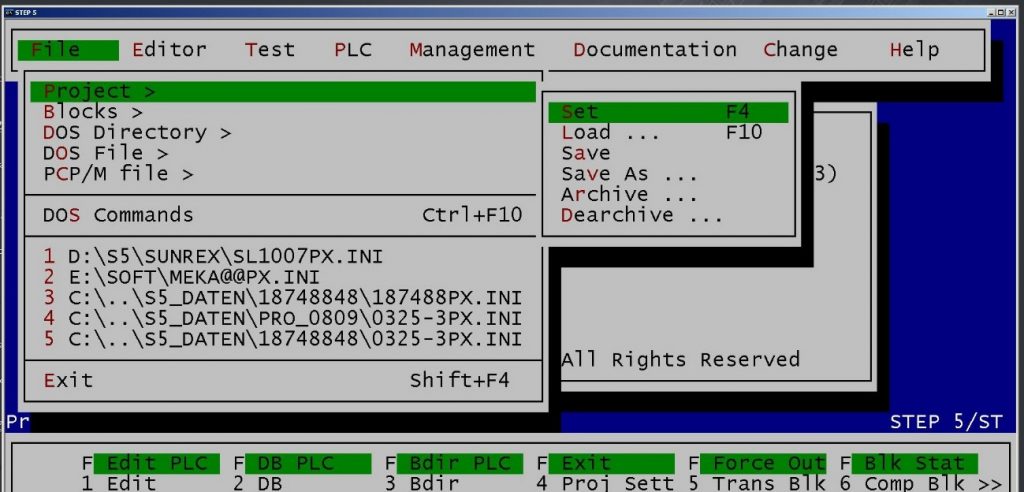
起動成功したらこの画面が見えると思います。
File→Project→Setを選んでください。
Step#6
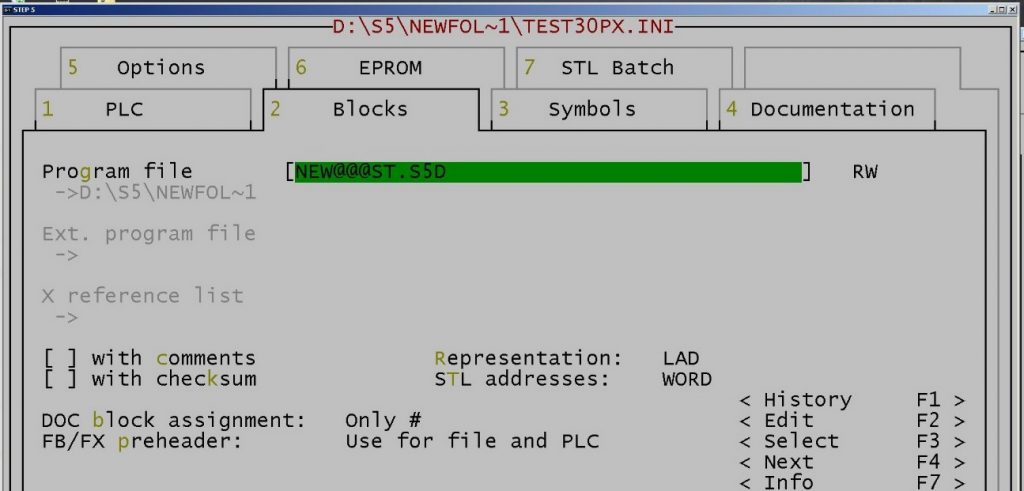
BlocksのTABをクリックしてください。ここで転送先を設定することができます。
今回は試しに、”NEW”という名前をします。
Step#7
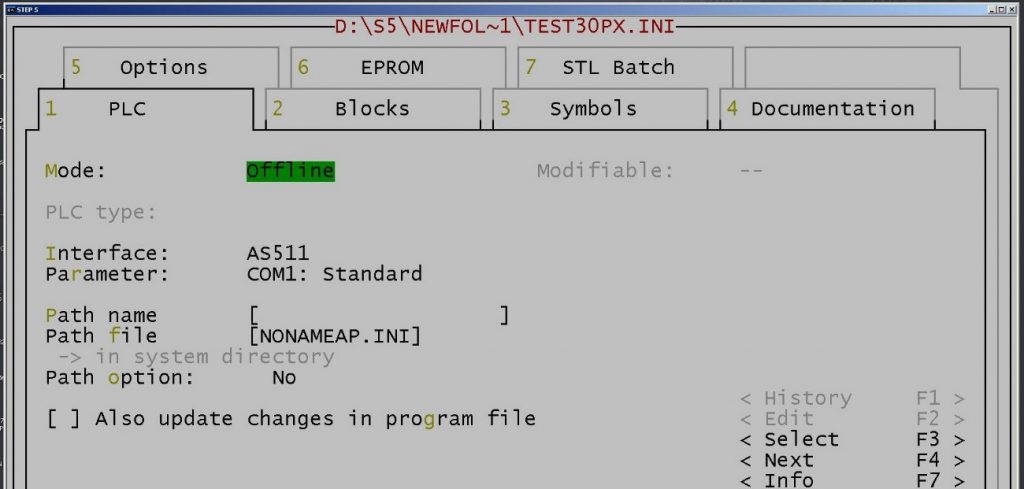
次は”PLC”というTABを選択し、ダブルクリックかF3をおしてオフラインからオンラインにわかります。
Step#8
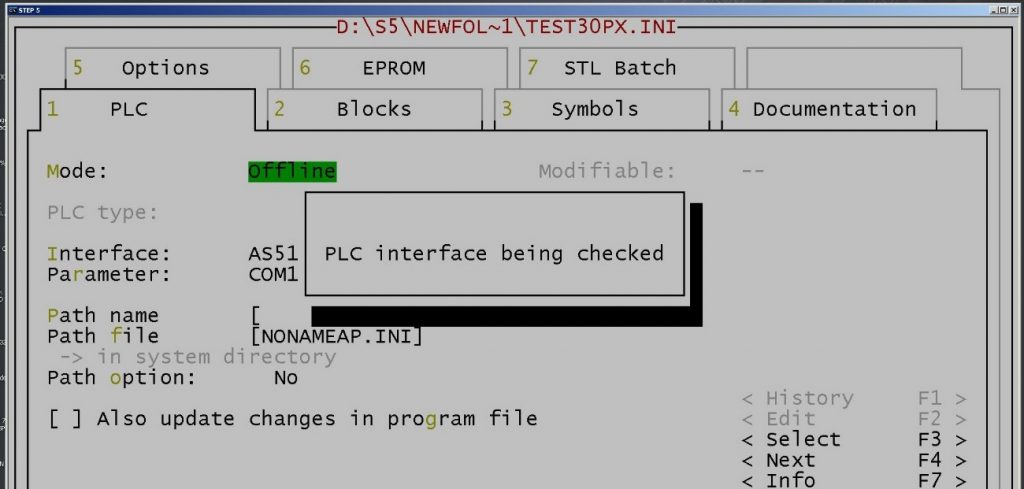
ソフトが”PLC Interface being checked”というメッセージが出てきて、もし通信成功の場合はModeがOfflineからOnlineになりCPUの情報が見えるんです。
Step#9
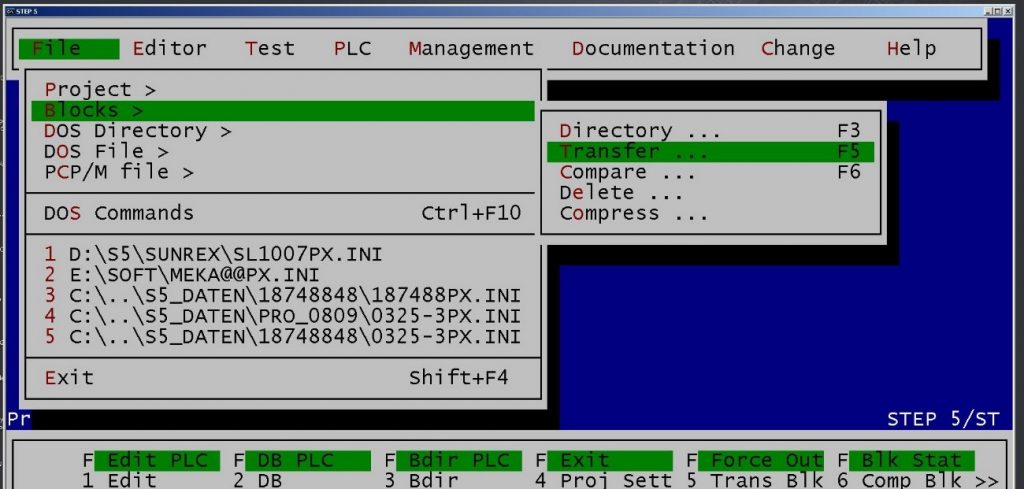
”Esc”を押して前の画面に戻ってください。次はFile→Blocks→Transferを押してください。
Step#10
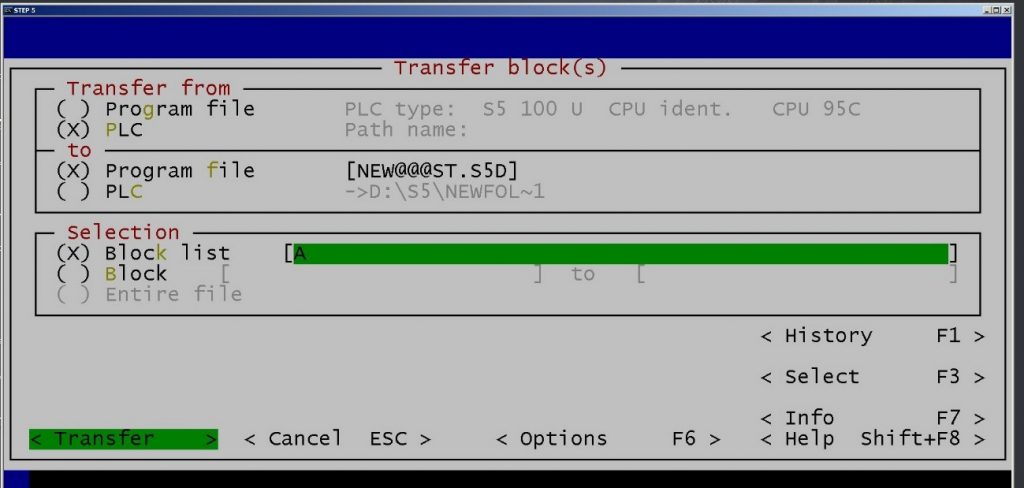
Transfer Block(s)でUPLOADとDownloadを行う画面です。
Transfer Fromはどこから転送しますか?
Toは何処へ行きますか?
吸い出すの場合はTransfer FromをPLCにXを入れ、ToのところはProgram fileにXを入れてください。
Selection はどれのBlockを作業しますか?という設定です。”A”を入れることは”ALL”の意味ですべてのBlocksの操作します。
設定終わったら<Transfer>を押してください。
Step#11
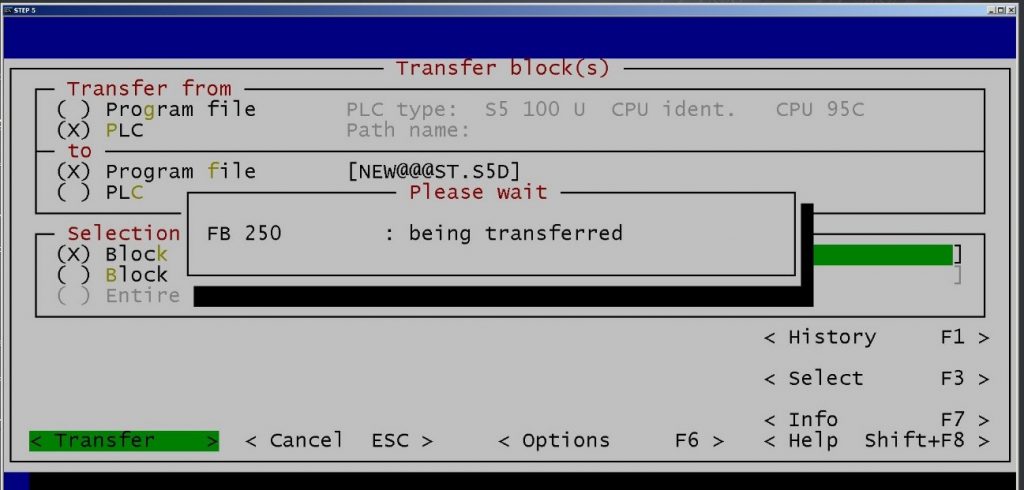
Uploadが始まってます…
Step#12
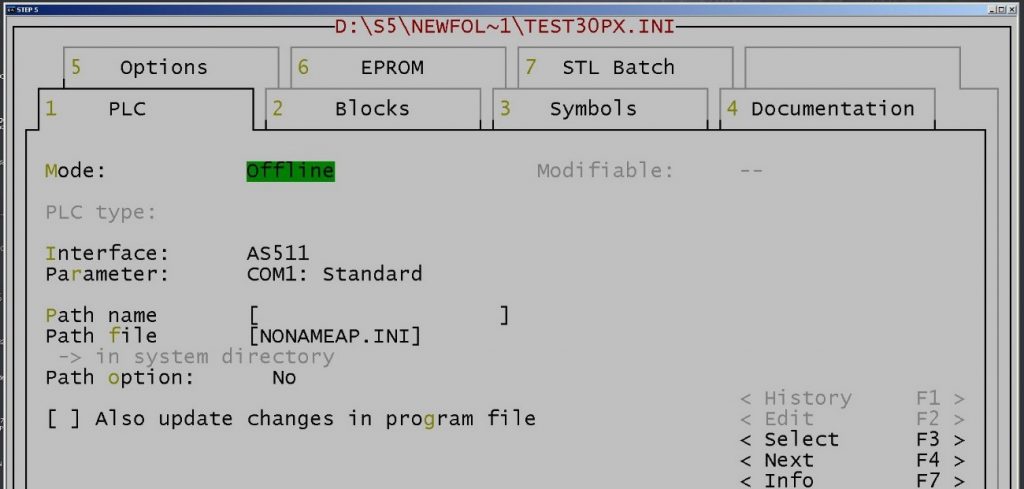
終わったらちゃんとOfflineに戻ってくださいね!
Step#13
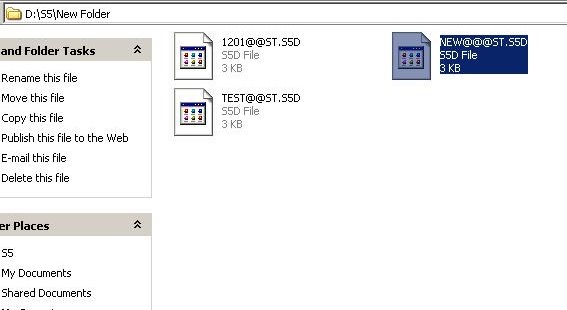
最後にStep#6で設定されたPathに吸い出しされたプログラムが保存されてます。
ROMから
Step#1
必ず電源を落としてください。
Step#2

CPUからオレンジ色のROMを取り出して、↑の専用Card readerに刺してください。
型番:6ES7798-0CA00-0XA0
Step#3
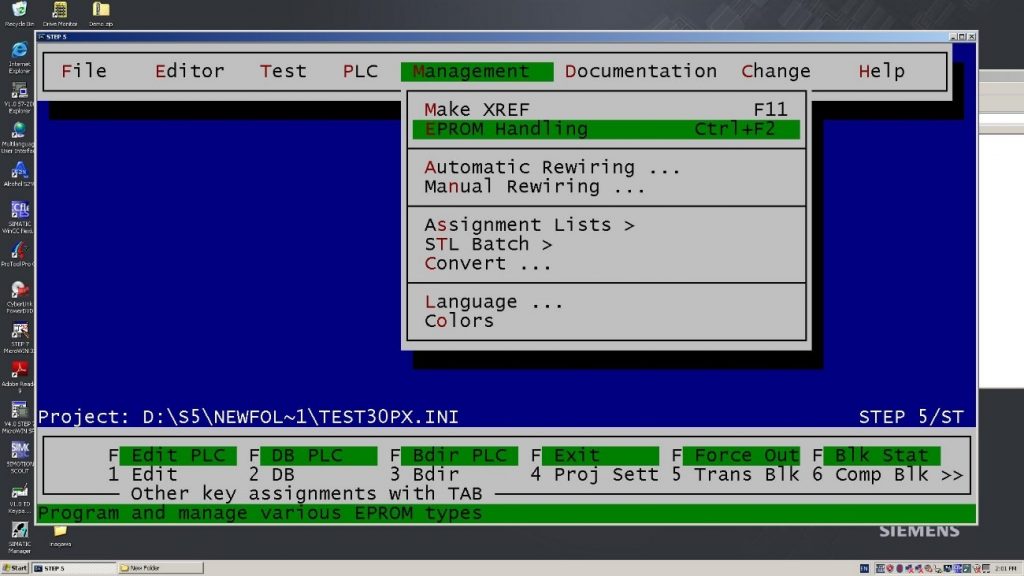
Management→EPROM Handlingを選択します。
Step#4
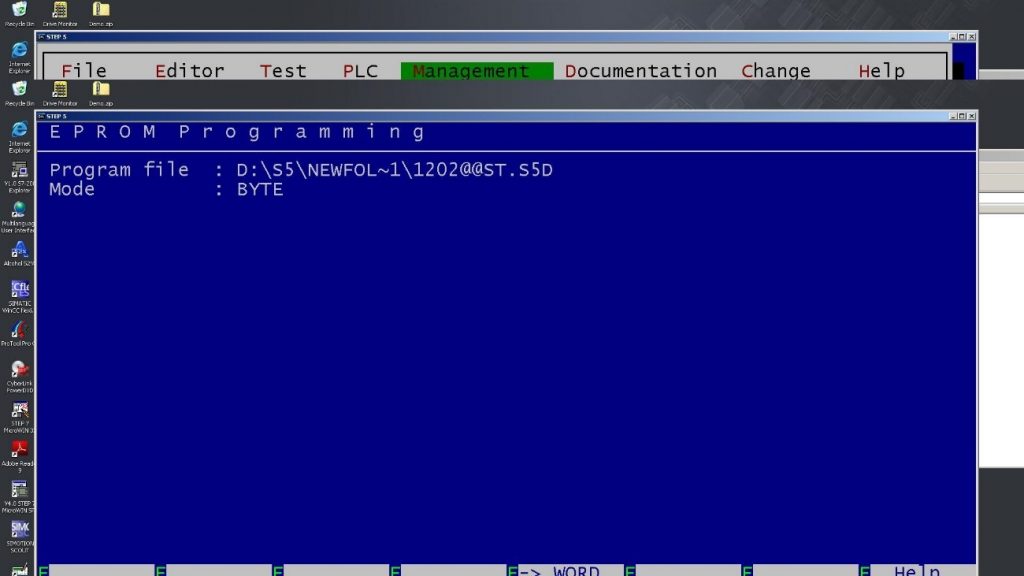
F2を押してProgramを読み出しします。
Shift+F5を押して”Mode”を”word,word/block,Byte.に変わることができます。
その設定をちゃんとあわせないとUploadができません。
Step#5
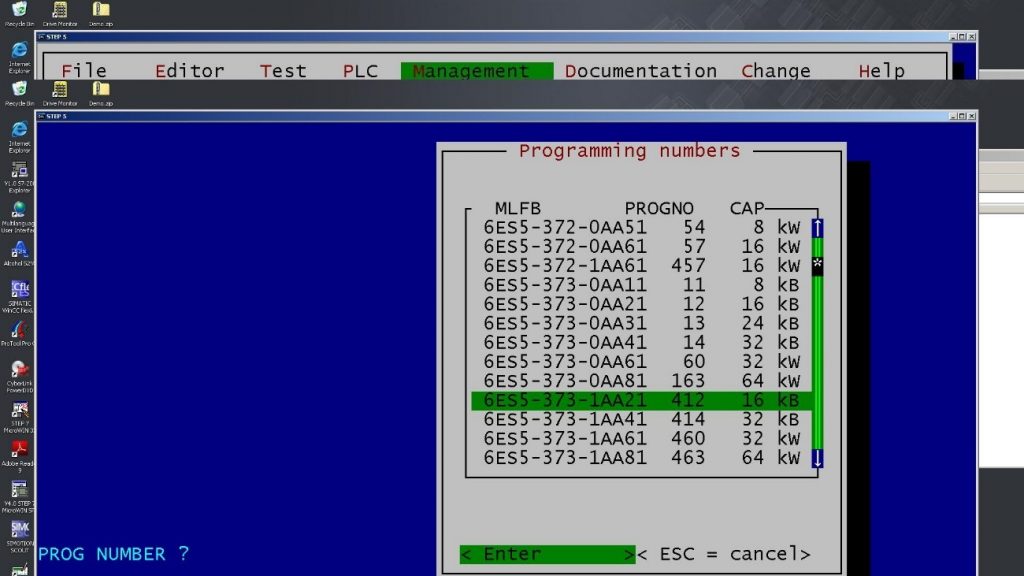
そしてPROG NUMBER?が聞かれます。番号はあなたが刺してるROMの型番によって変わります。僕は今回6ES5-375-1LA21を使ってますので番語は412ですね。
Step#6
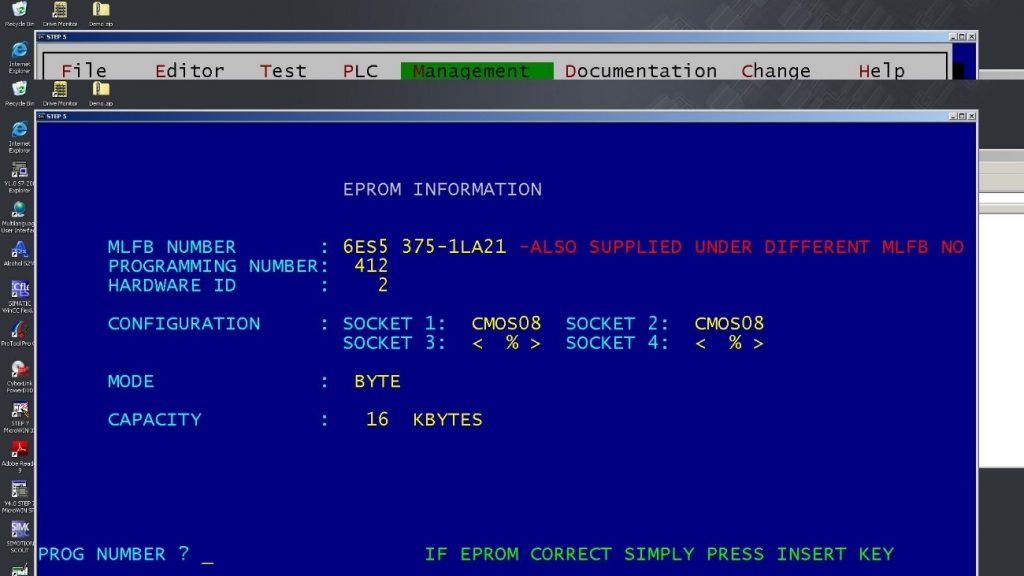
もしEPROMが読み出すことが可能であればこのカードの情報が見えます。ここでModeの所は”Byte”って見えますね?Step#4に戻ってModeを”Byte”を選んでください。
Step#7
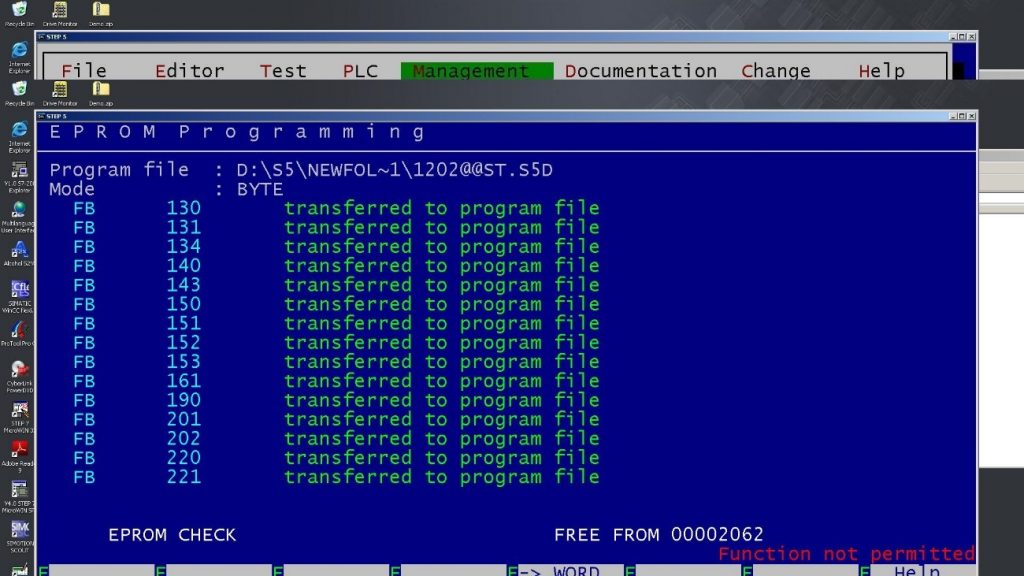
Enter押して…完成ですー